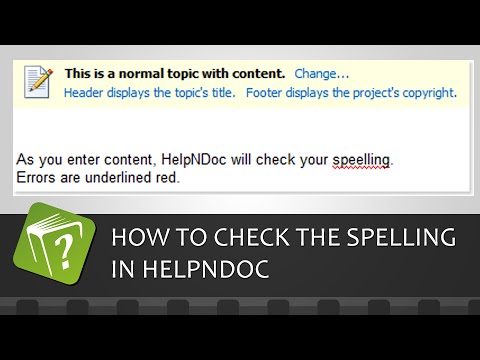Nếu bạn là quản trị viên hệ thống và thấy mình đang thực hiện các thay đổi trong Trình chỉnh sửa chính sách nhóm, bạn có thể muốn tạo lối tắt cho nó. Ở đây chúng ta xem xét việc tạo một shortcut, ghim nó vào thanh Taskbar và thêm nó vào Control Panel.
Ghi chú: Trình soạn thảo chính sách nhóm cục bộ không có sẵn trong các phiên bản Home của Windows 7.
Nhập gpedit.msc vào hộp tìm kiếm trong menu Bắt đầu để truy cập Trình chỉnh sửa chính sách nhóm có thể cũ nhanh.


c:windowssystem32gpedit.msc





Tùy chỉnh các biểu tượng trong Windows 7
Thay đổi biểu tượng loại tệp trong Windows 7
Thêm chính sách nhóm vào bảng điều khiển